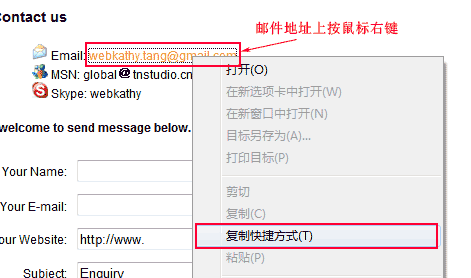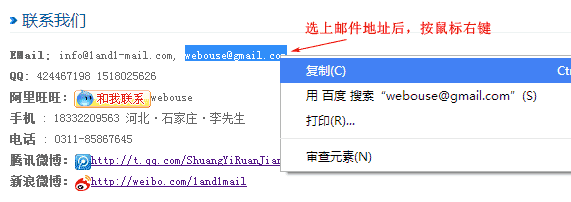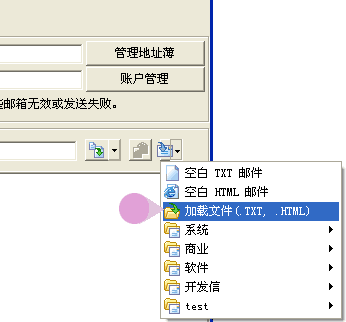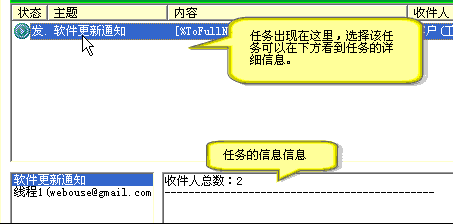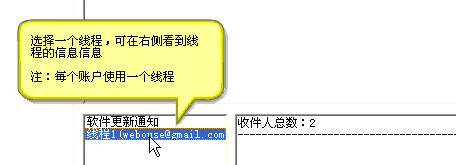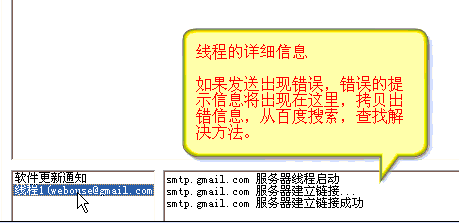>>最新版从浏览器中快速获得邮件地址方法 <<
双翼邮件群发机(1and1 Mail)带有自动从浏览器中获取邮件地址的功能,可以很方便从浏览器中获取地址。
注:这是个辅助功能,不能全自动来收集,需要人工一页一页的打开网页来收集。
在增加地址界面有一个“增加多个”的功能,如下图
选择“从浏览器中获取地址”复选框后,便可以从浏览器中获取地址了,下面将介绍两种获取方法。
注意:上面的窗口在采集的时候不能关闭。
温馨提示 :一次录入多个地址时不能中途保存,建议收集一部分后按“确定”按钮进行录入。
1. 从IE浏览器中获取地址
方法1:
在【增加多个】地址时选择【从浏览器中获取地址】选项。
在网页中找到邮件地址的链接,在链接上按鼠标右键,然后在右键菜单中选择【复制快捷方式】,邮件地址将自动增加到地址列表中。见下图
方法2:(支持IE6, IE7 )
退回到主窗口,选择【工具】菜单中选择【安装IE自动取得Email地址工具】,重新打开地址薄(该步骤只需要执行一次)。
在【增加多个】地址时选择【从浏览器中获取地址】选项。
在IE的工具栏中选择
增强功能:自动取得用户姓名 ,首先使用鼠标选中用户姓名(使其反显),然后按工具栏中选择
友情提示: 以上两个步骤所收集的email地址,必须是连接(mailto:**@**.com),不能自动收集纯文本的邮件地址,如果是纯文本的邮件地址,可以采用下面的方法进行收集
1、选择邮件地址,使用鼠标拖动选择邮件地址,使其反显(蓝色背景,白色字)。
2、Ctrl + C 拷贝邮件地址。
2. 从FireFox,chrome,Opera等其他浏览器中获取地址
在【增加多个】地址时选择【从浏览器中获取地址】选项。
在网页中找到邮件地址的链接,在链接上按鼠标右键,然后在右键菜单中选择【复制邮件地址】或【复制链接地址】,邮件地址将自动增加到地址列表中,如下图
发表在 未分类 | 4 评论 »
如果你想通过双翼软件来群发你的邮件,请首先阅读此文章,如双翼软件不能满足您的要求请选择其他群发软件。
如果你刚刚接触邮件群发(邮件营销),建议先阅读:邮件群发软件相关知识 、邮件营销相关知识 。
在你确定购买前,请先使用我们的免费版,先了解一下双翼软件,如果觉得功能够用在购买收费版 ,到这里下载双翼软件免费版 。这里有使用教程,包含视频教程 。
双翼邮件群发软件个人版 (一次1000封),商业版 (无限制)都是需要付费的,免费版 (一次50封)是不用付费的,可以一直使用,更详细的区别请查看:双翼软件版本之间的区别 。
适合的用户
每天发送的邮件数量少,几百到几千封(双翼邮件群发软件没有发送数量限制,提倡精准,不提倡盲目大量发送)。
有目的的发送,邮件地址针对性强,真实有效。
预算少。
双翼邮件群发机(1and1Mail)是用SMTP服务器 (俗称为发送邮件服务器)来发送的(和所有的邮件客户端一样,FoxMail, Outlook, DreamMail等都是用SMTP来发送邮件的,当然这些邮件客户端工具对不支持SMTP的邮件会采用其他的方式),使用SMTP发送既有他的好处,也有他的弊端。
使用SMTP发送邮件的好处
使用SMTP发送邮件是一种非常常用的渠道,只要你的邮件内容没有问题,是不会放进垃圾邮箱的(不进垃圾邮箱的秘密 )。
使用SMTP发送邮件的弊端
SMTP服务器一般是用邮箱提供商提供,邮箱提供商为防止客户发送垃圾邮件,都会限制客户发送邮件的数量,尤其是免费邮箱限制会更严格(有的一天只能发十几封、几十封),收费邮箱限制会相对宽松,一般的限制形式为
限制每天发送邮件的数量。
限制每次发送邮件的数量。
限制邮件的发送频率。
由于上述的限制,很多用户在使用双翼邮件群发软件时会发现发送了一些邮箱后停止了,或者昨天发的好好的,今天不能发了。这里… 。出现这种情况有可能造成你的邮箱被封,建议使用帐户策略中的每天发送量限制,这样每天发送少点,不至于导致邮箱被封。特别要注意的是 :邮件发多了可能造成邮箱被封,建议在邮箱的限制内发。
使用收费邮箱、企业邮箱,放松限制。(注意:不能盲目发,否则会造成邮箱被封 )
使用多个邮箱发送,如果使用免费邮箱,建议每家免费邮箱申请2-3个邮箱,申请多了效果也不好;如果是拨号上网使用自动换ip 、手工换IP 、自动换代理IP ,能发的更多。
对于上述的限制可采用下面的方法来解决:
限制每天发送邮件的数量 — 解决方法:等到明天在发送,或申请多个邮箱。
限制每次发送邮件的数量 — 解决方法:双翼软件会自动处理。
限制邮件的发送频率 — 解决方法:使用发送延时策略 。
知道了,还能满足我的要求,请到这里下载试用: 下载双翼邮件群发软件免费版
不适合的用户
发送数量巨大的客户,动则上万,上10万,而且是非许可邮件 。(双翼邮件群发软件不是用来产生垃圾邮件的工具 )。
注意:
1、双翼软件不能突破邮箱本身的发送量限制
2、一般的邮箱都是有发送量限制的,比如免费邮箱每天允许发几十封,收费邮箱企业邮箱每天允许发几百到几千封,发送时不要超过这个限制,否则容易造成邮箱被封
3、一般的邮箱也有发送频率的限制,不能发的太快,发的太快也容易造成邮箱被封
4、有些杀毒、安全软件会阻止双翼软件发邮件,或报双翼邮件木马病毒,请讲双翼软件加入杀毒、安全软件的白名单。双翼软件加入360软件信任列表方法>> 。
发表在 教程 | 使用双翼邮件群发软件必读 已关闭评论
目标:制作出图文并茂的专业电子邮件模板 双翼软件商业版用户可以使用大量精美模板,方法非常简单,只需点鼠标下载就行,方法:http://www.1and1-mail.com/help/email-templates.html
在这里能找到很多专业的电子邮件模板 ,这些模板都可以通过下面的方法来做到。
步骤1:制作图片并上传的网络上 将信件中要用到的图片上传您的服务器上,当然如果你的邮件中不需要图片,可以跳过这个步骤。
双翼邮件群发软件3.1版以及以后的版本支持本地图片,不用必须上传图片到网站,直接加载本地图片就可以,不过我们强烈建议使用网站上的图片,因为大家都这么做(详细的原因看这里 )。
注意:
上传到服务器的图片可以通过http进行访问,如在浏览器的地址栏中输入http://www.1and1-mail.com/edmimages/sv.gif,可以看到你的图片。
如果你自己没有服务器,可以使用网络硬盘,或其他可以上传图片的空间。一个上传到网盘的例子 。注:目前常用的博客,空间等,虽然能上传图片,但这些图片不提供外链,也就是不能放在邮件中,可以在网上搜索一下“图片外链空间”,会找到一些提供图片外链的空间,一般免费的只提供少了图片外链。
图片占用空间越小越好,图片数量越少越好,这样既可以方便接收者快速打开信件,也可以减轻服务器的负担。
步骤2:制作网页 选择你熟悉的网页制作工具,如Dreamweaver, FrontPage。制作邮件网页。
注意:
必须是静态网页,后缀为 .html 或 .htm。
网页的编码必须是“utf-8”(在网页的<HEAD></HEAD>中包含<META content=”text/html; charset=utf-8 ” http-equiv=Content-Type>)。
不要使用技术,如翻滚、闪烁等,这在邮件中可能根本无效,或者显示错误。
不要使用程序代码,如:Java Script, VB Script,这不仅会造成邮件不能正常显示,还有可能被认为是垃圾邮件。
以文字信息为主,图片信息为辅,有些接收者可能会过滤掉图片的显示(不显示邮件中的图片 )。
尽量以背景色、前景色代替图片。
步骤3:将网页导入到邮件中 在建立群发任务时,选择加载邮件按钮,选择“加载文件(.TXT, .HTML)”,然后选择步骤2制作的网页。
步骤4:验证你的邮件 发送几封测试邮件分别到你的几个测试邮箱,几个测试邮箱使用不同的邮箱提供商,如263, 126, sina, gmail等。
使用邮件提供商自带的网页邮箱查看,通过浏览器打开你的邮箱查看邮件。
使用不同的邮件客户端工具接收邮件,客户端工具如:Outlook, FoxMail, DreamMail。
这个步骤测试的邮件提供商、邮件客户端工具越多越好,如果显示不正常,请回到步骤2调整,然后再重新测试。
发表在 未分类 | 如何制作出专业化的电子邮件 已关闭评论
>>最新版请查看这里 http://www.1and1-mail.com/help/emailfaild.html <<
550 invalid user:用户无效,找不到该邮件地址。有的邮箱判断你在发送垃圾邮箱,也返回此信息。
550 用户被锁定:没有开通SMTP客户端功能。解决方法:邮箱提供商一般提供开通方法,网上搜索一下可以找到开通的链接。
4.x.2 Too many messages for this session:一次发送太多的邮件。解决方法:使用发送策略,发送几封后断开smtp链接。
5.4.5 Daily sending quota exceeded:超过了今天的发送限制。解决方法:过24小时后再发送。
553 You are not authorized to send mail, authentication is required:在建立任务时,邮件选项中使用了“发件人地址”,但发件人地址和邮箱账户的email地址不一致造成的。126邮箱会有这样的问题,其他邮箱有的也有这样的问题。解决方法:不使用“发件人地址”,或者采用没有次功能限制的邮箱。
发表在 未分类 | 发送邮件常见出错信息 已关闭评论
>> 最新版解决方法看这里 http://www.1and1-mail.com/help/taskstop.html <<
1and1 Mail发送时,有时会遇到任务自动停止,不发送邮件了,该教程将告诉你如何处理此情况。
步骤1:取得停止的原因(取得出错信息)
停止原因:
达到所有帐户的每天发送量限制,双翼邮件群发软件可以设置每个帐户的每天的发送最大量。
在发送的过程中会检测SMTP服务器的错误,如果连续5次出现的同样的错误,任务就会停止发送。一般这种情况就是smtp服务器已经禁止你发送了。
下面的方法是取得出错信息的方法。
1)如果任务已经停止,选择任务,然后看下面右侧的提示框,会显示出发送邮件错误的原因,如下图。
2)如果任务正在运行,可以看到完整的群发过程,选择正在运行的任务,然后选择任务一个任务线程,如下图。
从右侧将显示出错的信息。
步骤2:分析出错原因并处理
上一步得到的出错信息一般为英文,将出错的句子拷贝出来,在google.com, baidu.com搜索一下,一般能够找到原因,而且能找到解决方法。
下面是经常遇到的错误
发表在 未分类 | 4 评论 »
>> 最新版教程看这里 http://www.1and1-mail.com/video_tutorial/task.htm <<
该视频教程演示建立一个任务的过程,将一封邮件发送都组中的所有邮件地址。
包含如下内容:
选择收件人组。
选择发件人(使用哪个邮箱来发送)。
导入一个html文件作为邮件内容。
在html邮件内容中插入收件人的姓名。
在邮件标题中插入收件人的姓名。
在发送时自动换IP。
预览邮件。
发送测试邮件。
查看群发任务的详细信息,邮件的群发过程。
查看任务日志。
点击这里查看大尺寸视频教程
发表在 未分类 | 任务篇 – 双翼邮件群发软件视频教程 已关闭评论
>> 最新版教程看里 http://www.1and1-mail.com/video_tutorial/newsletter.htm <<
教程简介:信纸是邮件的模板,把常用的邮件内容放入信纸中,以后每次发送时从信纸中选择就可以。
本教程包含以下内容:
建立纯文本TEXT信纸
建立网页HTML信纸
信纸中插入宏
网页HTML信纸中插入网站链接
网页HTML信纸中插入网站图片
从网站下载网页作为信纸
加载本地网页作为信纸
建立纯文本TEXT信纸
建立网页HTML信纸
信纸中插入宏
网页HTML信纸中插入网站链接
网页HTML信纸中插入网站图片
从网站下载网页作为信纸
加载本地网页作为信纸
点击这里查看大尺寸视频教程 。
发表在 未分类 | 信纸篇 – 双翼邮件群发软件视频教程 已关闭评论
>> 最新版教程看这里 http://www.1and1-mail.com/video_tutorial/account.htm <<
该视频教程介绍如何建立账户,一个账户对应一个邮箱。
教程内容:
如何建立账户,126账户。
如何建立需要SSL支持的账户,Gmail账户。
如何建立账户组。
如何导入邮箱,并进行批量测试。
点击这里查看大尺寸的教程 。
发表在 未分类 | 账户设置 – 双翼邮件群发软件视频教程 已关闭评论
发表在 未分类 | 安装篇 – 双翼邮件群发软件视频教程 已关闭评论
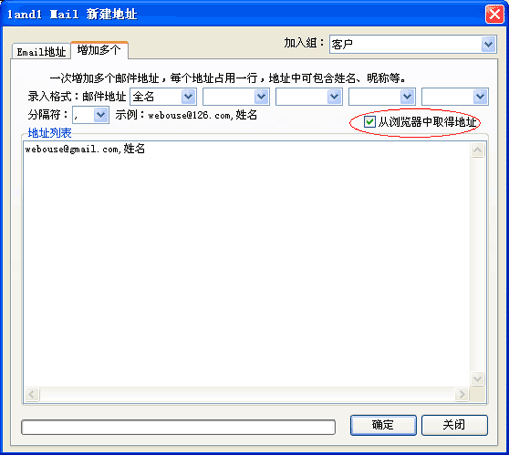
【获取邮件地址】按钮,打开的网页中的所有邮件地址将增加到地址列表中。如果找不到该按钮,可能是隐藏了按钮工具。
【获取邮件地址】按钮,这样1and1 mail将自动取得邮件地址和用户名。